こんにちは!イヨです!
今回はWordPressの記事内にX(元Twitter)を埋め込む方法を簡単に解説します。
- WordPressの機能である「埋め込み」を使用
- X/Publishを使用して埋め込む
今回は以下の記事に埋め込んだNintendo Switch:2023年の年間ダウンロードランキングのツイートを例に解説します。
Nintendo Switch:2023年の年間ダウンロードランキング TOP10を紹介 – イヨの趣味ブログ (iyoppiblog0192.com)
WordPressの機能である「埋め込み」を使用
WordPressの機能である「埋め込み」を使用しての方法を解説します。
左上の『+』ボタンから『ブロック』→『埋め込み』→『Twitter』を選択します。
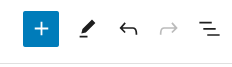
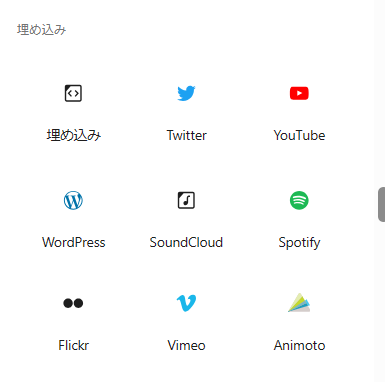
以下の画面が表示されますので埋め込みしたいX(元Twitter)のURLを入力し、『埋め込み』します。
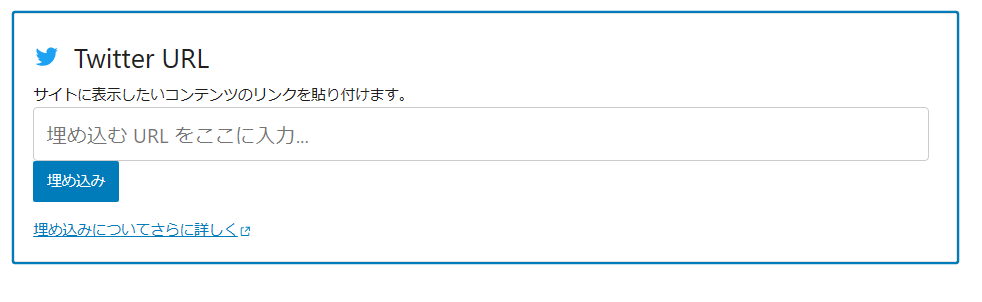
以下のように表示されます。
X/Publishを使用して埋め込む
X/Publishを使用してX(元Twitter)を埋め込むこともできます。
X/Publishを使用して埋め込む方法を解説します。
以下のURLからX/Publishに飛ぶことができます。
X/Publishを開いて、以下の画面が表示されますので、埋め込みしたいX(元Twitter)のURLを入力します。
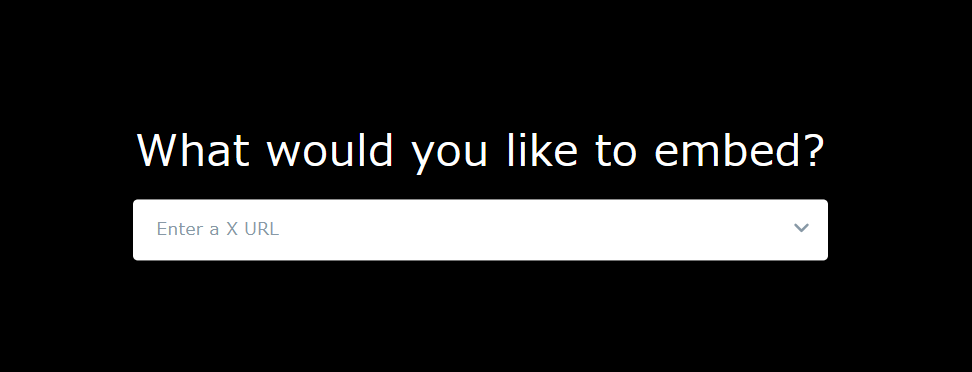
WordPressにどのように表示させるかを、以下から選択することができます。
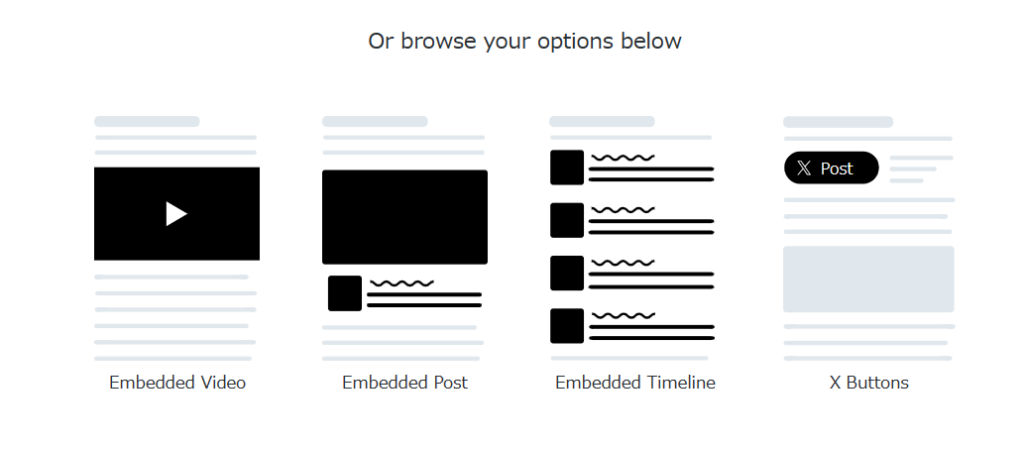
以下の『Copy code』を選択します。
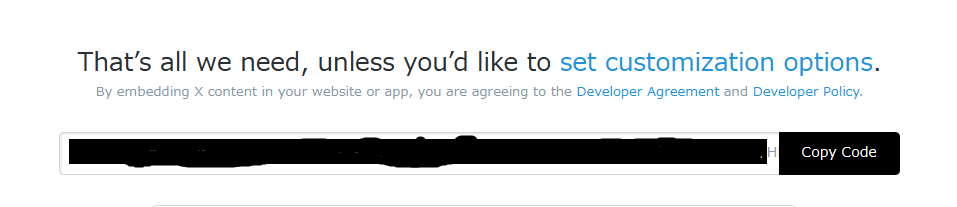
左上の『+』ボタンから『ブロック』→『ウィジェット』→『カスタムHTML』を選択します。
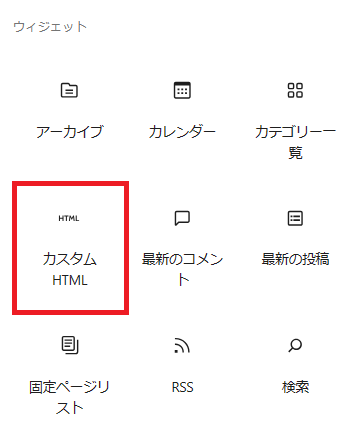
先ほどコピーしたコードを入力すれば、実際にサイトを開くとX(元Twitter)が表示されます。
編集画面ですと、コードのまま表示されています。

[任天堂HP]「Nintendo Switch 2023年 年間ダウンロードランキング」を掲載しました。
— 任天堂株式会社 (@Nintendo) December 28, 2023


コメント